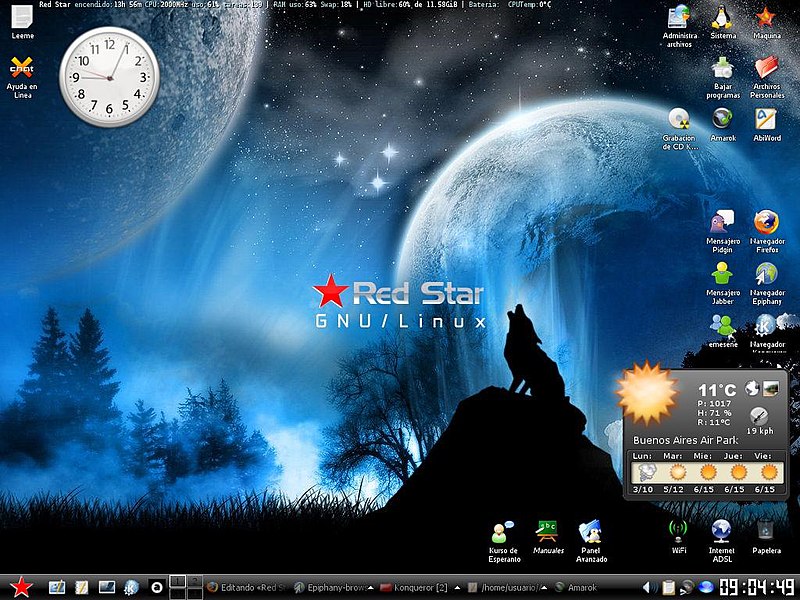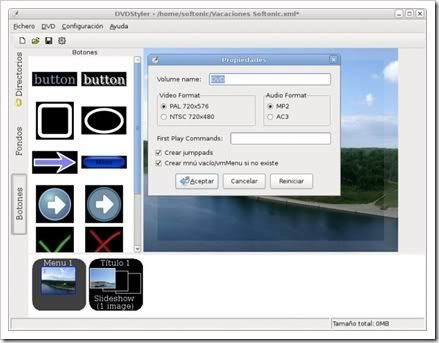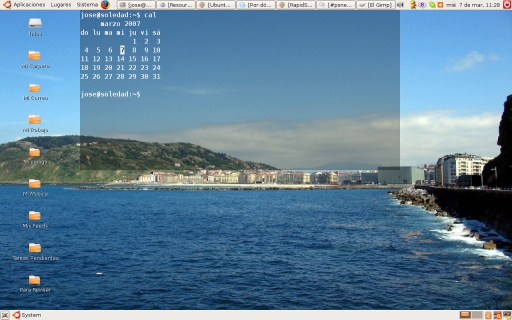Para estrenarme, voy a explicar como instalé este blog con wordpress en mi servidor Debian (lo mismo sería en ubuntu server).
Wordpres necesita un entorno LAMP por lo cual primero debemos tener instalado apache:
# aptitude install apache2
PHP:
# aptitude install php5
y MySQL:
# aptitude install mysql-server php5-mysql
Opcional, para configurar MySQl por web:
aptitude install phpmyadmin php5-gd php5-mcrypt
1. Primero tenemos que crear una base de datos en MySQL donde se almacenará todos los datos de worpress y nuestros blogs que creemos con el.
Lo hacemos con phpmyadmin. Vamos a:
http://ip.donde.lo.instalaste/phpmyadmin
En Cotejamiento de las conexiones MySQL ponemos:
utf8_unicode_ci
En Crear nueva base de datos ponemos el nombre de la base de datos, por ej, wordpress y abajo cotejamiento. Le damos a crear y listo.
2. Segundo, nos descargamos la última versión de wordpress de:
http://wordpress.org/download/
A día de hoy la 2.3.2 y la descomprimimos en /var/www
nos crea una carpeta llamada wordpress a la que ponemos al grupo de www-data:
# chgrp -R www-data wordpress
# ls -l
3. Dentro de la carpeta wordpress editamos el archivo wp-config-sample.php y ponemos:
* Cambia en DB_NAME wordpress por el nombre de la BD que creaste (si me hiciste caso en el nombre no toques nada)
* Cambia en DB_USER username por el usuario (root o el que creaste)
* Cambia en DB_PASSWORD password por la contraseña del usuario
* Guarda el archivo como wp-config.php
Y lo guardamos como wp-config.php
4. Ahora accedemos a:
http://ip.donde.lo.estas.instalando/wordpress/wp-admin/install.php
No os olvidéis de apuntar el password (luego lo podéis cambiar).
5. Para ponerlo en español. Tienes que buscar la traducción para tu versión de wordpress. Como la mía es la 2.3.2 la descargo de aqui:
http://www.reyson.uni.cc/2007/09/22/wordpress-23-en-espanol/
La descomprimimos y ponemos el archivo es_ES.mo en /var/www/wordpress/wp-content/languages y luego en nuetro /var/www/wordpress/wp-config.php do
nde pone:
define (’WPLANG’, ”);
ponemos:
define (’WPLANG’, ‘es_ES’);
Y ya debería de estar el sitio de administrador en español. Si no es así quizás te pasde como a mi que tienes unas distro de 64 bits (debian amd
64). Entonces como pone en este post:
http://wordpress.org/support/topic/144503?replies=8.
debes cambiar en el fichero /var/www/wordpress/wp-includes/gettext.php (siempre antes se hace un backup) donde pone:
if ($magic == ($MAGIC1 & 0xFFFFFFFF)) { // to make sure it works for 64-bit platforms
$this->BYTEORDER = 0;
} elseif ($magic == ($MAGIC2 & 0xFFFFFFFF)) {
ponemos:
if ($magic == $MAGIC1) {
$this->BYTEORDER = 0;
} elseif ($magic == $MAGIC2) {
Y ya debería de estar. Ojo, que el tema no se cambia. Tienes que bajat¡rte uno en español y para eso no te queda otra que googlear hasta dar con
uno que te guste. Cuando lo encuentres pones la carpeta del tema en /var/www/wordpress/wp-content/themes
y desde la zona de administración lo seleccionas.
6. Por último vamos a /var/www/wordpress/ y le damos permisos de escritura al grupo de toda la carpeta wp-content, ya que aqui vamos a subir las
fotos cuando editemos el blog y demás:
# chmod -R g+w wp-content/
7. Por último vamos a /var/www/wordpress/wp-admin y quitamos todos los permisos a los archivos install.php y upgrade.php
# chmod 000 install.php
# chmod 000 updgrade.php
Opcional.
Yo ahora voy a afinar dos cosas en el apache. No me gusta que haya que poner http://mi.dominio/wordpress para acceder a mi blog, me gustaría que
fuese mejor http://mi.dominio/blog
Durante la instalación probé a renombrar la carpeta de /var/www/wordpress a /var/www/blog pero no me dejaba hacer la instalación así que lo que
hago ahora es ir a /etc/apache2/sites-available/ y creo un archivo wordpress que contenga:
Alias /blog /var/www/wordpress
Options FollowSymLinks
AllowOverride Limit Options FileInfo
DirectoryIndex index.php
y tecleamos como root:
# a2ensite wordpress
así lo activamos y aparece el sitio en /etc/apache2/sites-enables y también hacemos un:
# /etc/init.d/apache2 restart
Esto siginifica que cuando alguien acceda a http://mi.dominio/blog se le mostrará el blog (es una redirección a /var/www/wordpress) y no aparece
rá la palabra wordpress.
La otra cosa que he hecho es editar /etc/apache2/sites-available/default para que donde pone:
# This directive allows us to have apache2’s default start page
# in /apache2-default/, but still have / go to the right place
RedirectMatch ^/$ /apache2-default/
poner:
# This directive allows us to have apache2’s default start page
# in /apache2-default/, but still have / go to the right place
RedirectMatch ^/$ /blog/
Así si solo teclean http://mi.dominio pues les aparezca mi blog y no It work’s